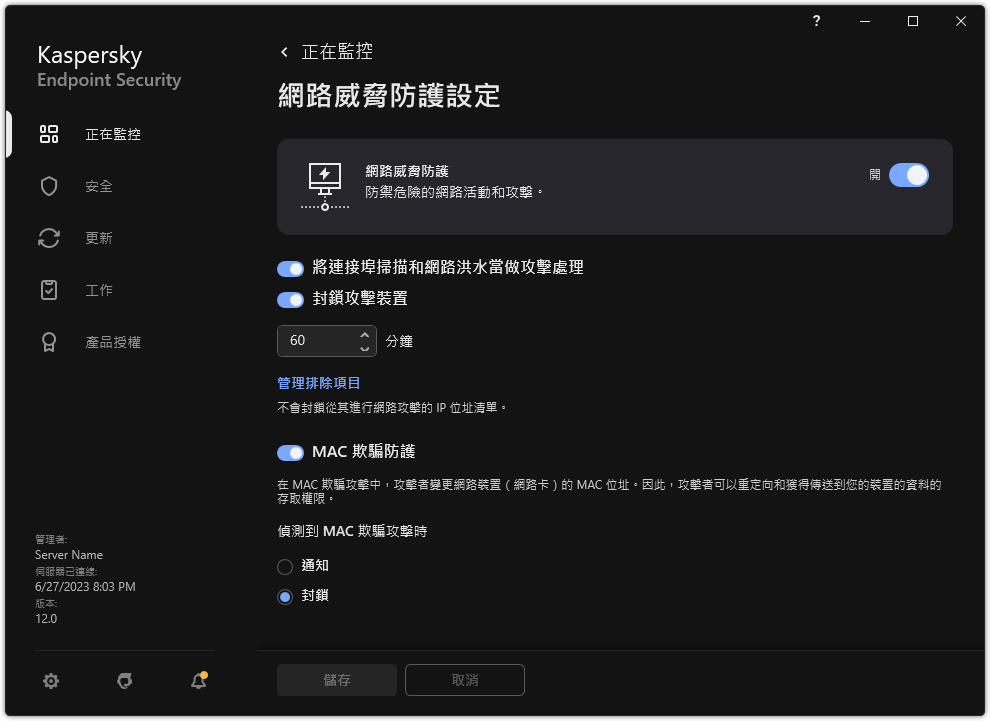設定排除在封鎖外的位址
Kaspersky Endpoint Security 可以識別網路攻擊並封鎖傳輸大量封包(例如,來自監視攝像機)的不安全網路連線。要使用受信任裝置,您可以將這些裝置的 IP 位址新增到排除項目清單中。您還可以選擇用於通信並允許特定網路活動的協定和連接埠。
Kaspersky Endpoint Security 12.2 中新增了選擇排除哪些協定和連接埠的功能。確保應用程式和管理外掛程式已更新至版本 12.2 或更高版本。如果您使用的是早期版本的應用程式或管理插件,Kaspersky Endpoint Security 只能依據 IP 位址允許網路活動。
如何在管理主控台 (MMC) 中設定排除在封鎖外的位址
- 開啟卡巴斯基安全管理中心管理主控台。
- 在主控台樹狀目錄中,選擇 “政策”。
- 選擇必要的政策並點擊以開啟政策內容。
- 在政策視窗中,選擇“關鍵威脅防護 → 網路威脅防護”。
- 在”網路威脅防護設定”塊中,點擊”排除項目”按鈕。
- 在開啟的視窗中,點擊“新增”按鈕。
- 輸入不封鎖網路攻擊的電腦的 IP 位址。
如果需要,選擇透過其傳輸資料的協定和連接埠。
- 儲存變更。
如何在網頁主控台和雲端主控台中配置排除在封鎖外的位址
- 在網頁主控台的主視窗中,選取“裝置”→“政策和設定檔”。
- 點擊 Kaspersky Endpoint Security 政策的名稱。
政策內容視窗將開啟。
- 選取“應用程式設定”標籤。
- 轉到”關鍵威脅防護”→”網路威脅防護”。
- 在”網路威脅防護設定”塊中,點擊”排除項目”連接。
- 在開啟的視窗中,點擊“新增”按鈕。
- 輸入不封鎖網路攻擊的電腦的 IP 位址。
如果需要,選擇透過其傳輸資料的協定和連接埠。
- 儲存變更。
如何在應用程式的使用者介面中設定排除在封鎖外的位址
- 在“應用程式主視窗”中,點擊
 按鈕。
按鈕。 - 在應用程式設定視窗中,選取”關鍵威脅防護“→“網路威脅防護”。
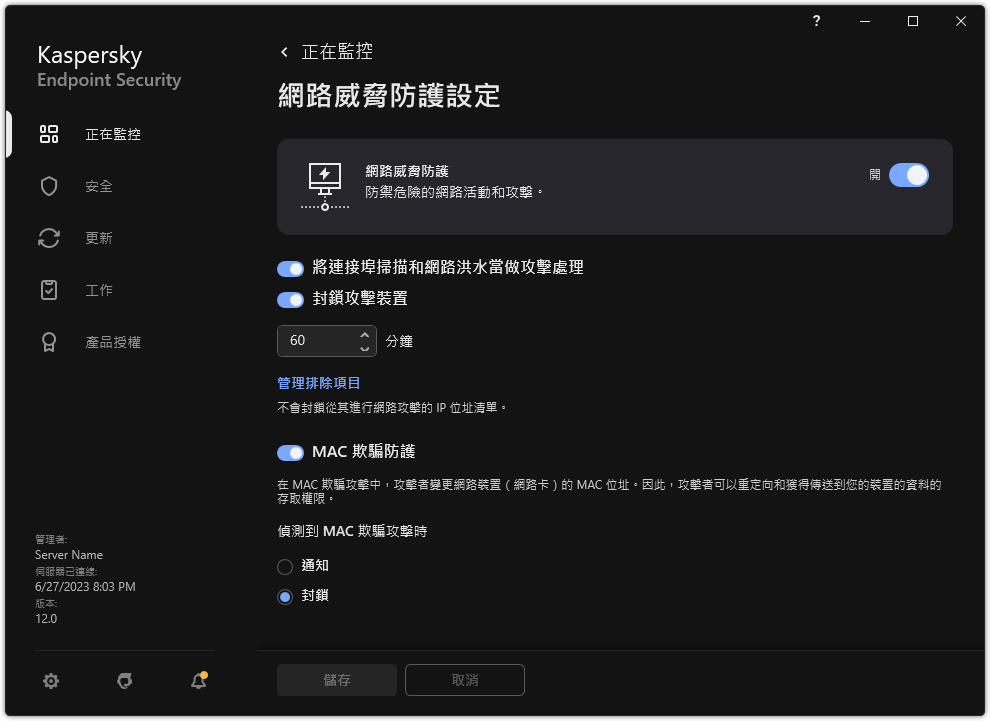
網路威脅防護設定
- 點擊”管理排除項目”連接。
- 在開啟的視窗中,點擊“新增”按鈕。
- 輸入不封鎖網路攻擊的電腦的 IP 位址。
如果需要,選擇透過其傳輸資料的協定和連接埠。
- 儲存變更。